这期是 HenCoder 自定义绘制的第 1-7 期:属性动画(进阶篇)
属性动画的上手篇在这里:
HenCoder Android 开发进阶:自定义 View 1-6 属性动画(上手篇)
如果你没听说过 HenCoder,可以先看看这个:
HenCoder:给高级 Android 工程师的进阶手册
简介
上期的内容,对于大多数简单的属性动画场景已经够用了。这期的内容主要针对两个方面:
- 针对特殊类型的属性来做属性动画;
- 针对复杂的属性关系来做属性动画。
TypeEvaluator
关于 ObjectAnimator,上期讲到可以用 ofInt() 来做整数的属性动画和用 ofFloat() 来做小数的属性动画。这两种属性类型是属性动画最常用的两种,不过在实际的开发中,可以做属性动画的类型还是有其他的一些类型。当需要对其他类型来做属性动画的时候,就需要用到 TypeEvaluator 了。
关于 TypeEvaluator 是什么和怎么用,先看一下下面的视频吧:
如果你是手机打开的,可以点这里去 B 站看。
ArgbEvaluator
如视频中的例子,TypeEvaluator 最经典的用法是使用 ArgbEvaluator 来做颜色渐变的动画。
ObjectAnimator animator = ObjectAnimator.ofInt(view, "color", 0xffff0000, 0xff00ff00);
animator.setEvaluator(new ArgbEvaluator());
animator.start();

另外,在 Android 5.0 (API 21) 加入了新的方法 ofArgb(),所以如果你的 minSdk 大于或者等于 21(哈哈哈哈哈哈哈哈),你可以直接用下面这种方式:
ObjectAnimator animator = ObjectAnimator.ofArgb(view, "color", 0xffff0000, 0xff00ff00);
animator.start();
自定义 Evaluator
如果你对 ArgbEvaluator 的效果不满意,或者你由于别的什么原因希望写一个自定义的 TypeEvaluator,你可以这样写:
// 自定义 HslEvaluator
private class HsvEvaluator implements TypeEvaluator<Integer> {
float[] startHsv = new float[3];
float[] endHsv = new float[3];
float[] outHsv = new float[3];
@Override
public Integer evaluate(float fraction, Integer startValue, Integer endValue) {
// 把 ARGB 转换成 HSV
Color.colorToHSV(startValue, startHsv);
Color.colorToHSV(endValue, endHsv);
// 计算当前动画完成度(fraction)所对应的颜色值
if (endHsv[0] - startHsv[0] > 180) {
endHsv[0] -= 360;
} else if (endHsv[0] - startHsv[0] < -180) {
endHsv[0] += 360;
}
outHsv[0] = startHsv[0] + (endHsv[0] - startHsv[0]) * fraction;
if (outHsv[0] > 360) {
outHsv[0] -= 360;
} else if (outHsv[0] < 0) {
outHsv[0] += 360;
}
outHsv[1] = startHsv[1] + (endHsv[1] - startHsv[1]) * fraction;
outHsv[2] = startHsv[2] + (endHsv[2] - startHsv[2]) * fraction;
// 计算当前动画完成度(fraction)所对应的透明度
int alpha = startValue >> 24 + (int) ((endValue >> 24 - startValue >> 24) * fraction);
// 把 HSV 转换回 ARGB 返回
return Color.HSVToColor(alpha, outHsv);
}
}
ObjectAnimator animator = ObjectAnimator.ofInt(view, "color", 0xff00ff00);
// 使用自定义的 HslEvaluator
animator.setEvaluator(new HsvEvaluator());
animator.start();
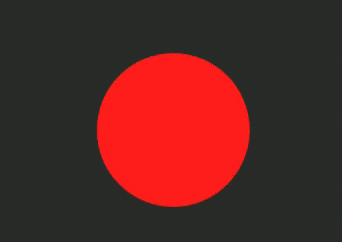
ofObject()
借助于 TypeEvaluator,属性动画就可以通过 ofObject() 来对不限定类型的属性做动画了。方式很简单:
- 为目标属性写一个自定义的
TypeEvaluator - 使用
ofObject()来创建Animator,并把自定义的TypeEvaluator作为参数填入
private class PointFEvaluator implements TypeEvaluator<PointF> {
PointF newPoint = new PointF();
@Override
public PointF evaluate(float fraction, PointF startValue, PointF endValue) {
float x = startValue.x + (fraction * (endValue.x - startValue.x));
float y = startValue.y + (fraction * (endValue.y - startValue.y));
newPoint.set(x, y);
return newPoint;
}
}
ObjectAnimator animator = ObjectAnimator.ofObject(view, "position",
new PointFEvaluator(), new PointF(0, 0), new PointF(1, 1));
animator.start();
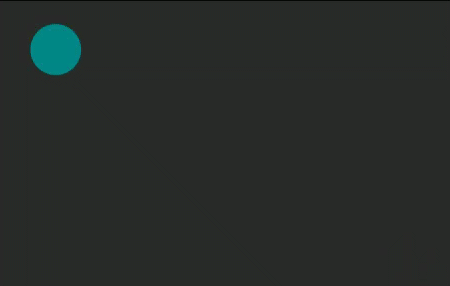
另外在 API 21 中,已经自带了 PointFEvaluator 这个类,所以如果你的 minSdk 大于或者等于 21(哈哈哈哈哈哈哈哈),上面这个类你就不用写了,直接用就行了。


ofMultiInt() ofMultiFloat()
在 API 引入的新的方法还有 ofMultiInt() 和 ofMultiFloat() 等,用法也很简单,不过实用性就低了一些。你有兴趣的话可以去做一下了解,这里不在多做介绍。
以上这些就是对 TypeEvaluator 的介绍。它的作用是让你可以对同样的属性有不同的解析方式,对本来无法解析的属性也可以打造出你需要的解析方式。有了 TypeEvaluator,你的属性动画就有了更大的灵活性,从而有了无限的可能。
TypeEvaluator 是本期的第一部分内容:针对特殊的属性来做属性动画,它可以让你「做到本来做不到的动画」。接下来是本期的第二部分内容:针对复杂的属性关系来做动画,它可以让你「能做到的动画做起来更简单」。
PropertyValuesHolder 同一个动画中改变多个属性
很多时候,你在同一个动画中会需要改变多个属性,例如在改变透明度的同时改变尺寸。如果使用 ViewPropertyAnimator,你可以直接用连写的方式来在一个动画中同时改变多个属性:
view.animate()
.scaleX(1)
.scaleY(1)
.alpha(1);
而对于 ObjectAnimator,是不能这么用的。不过你可以使用 PropertyValuesHolder 来同时在一个动画中改变多个属性。
PropertyValuesHolder holder1 = PropertyValuesHolder.ofFloat("scaleX", 1);
PropertyValuesHolder holder2 = PropertyValuesHolder.ofFloat("scaleY", 1);
PropertyValuesHolder holder3 = PropertyValuesHolder.ofFloat("alpha", 1);
ObjectAnimator animator = ObjectAnimator.ofPropertyValuesHolder(view, holder1, holder2, holder3)
animator.start();
PropertyValuesHolder 的意思从名字可以看出来,它是一个属性值的批量存放地。所以你如果有多个属性需要修改,可以把它们放在不同的 PropertyValuesHolder 中,然后使用 ofPropertyValuesHolder() 统一放进 Animator。这样你就不用为每个属性单独创建一个 Animator 分别执行了。
AnimatorSet 多个动画配合执行
有的时候,你不止需要在一个动画中改变多个属性,还会需要多个动画配合工作,比如,在内容的大小从 0 放大到 100% 大小后开始移动。这种情况使用 PropertyValuesHolder 是不行的,因为这些属性如果放在同一个动画中,需要共享动画的开始时间、结束时间、Interpolator 等等一系列的设定,这样就不能有先后次序地执行动画了。
这就需要用到 AnimatorSet 了。
ObjectAnimator animator1 = ObjectAnimator.ofFloat(...);
animator1.setInterpolator(new LinearInterpolator());
ObjectAnimator animator2 = ObjectAnimator.ofInt(...);
animator2.setInterpolator(new DecelerateInterpolator());
AnimatorSet animatorSet = new AnimatorSet();
// 两个动画依次执行
animatorSet.playSequentially(animator1, animator2);
animatorSet.start();
使用 playSequentially(),就可以让两个动画依次播放,而不用为它们设置监听器来手动为他们监管协作。
AnimatorSet 还可以这么用:
// 两个动画同时执行
animatorSet.playTogether(animator1, animator2);
animatorSet.start();
以及这么用:
// 使用 AnimatorSet.play(animatorA).with/before/after(animatorB)
// 的方式来精确配置各个 Animator 之间的关系
animatorSet.play(animator1).with(animator2);
animatorSet.play(animator1).before(animator2);
animatorSet.play(animator1).after(animator2);
animatorSet.start();
有了 AnimatorSet ,你就可以对多个 Animator 进行统一规划和管理,让它们按照要求的顺序来工作。它的使用比较简单,具体的用法我写在讲义里,你可以看一下。
PropertyValuesHolders.ofKeyframe() 把同一个属性拆分
除了合并多个属性和调配多个动画,你还可以在 PropertyValuesHolder 的基础上更进一步,通过设置 Keyframe (关键帧),把同一个动画属性拆分成多个阶段。例如,你可以让一个进度增加到 100% 后再「反弹」回来。
// 在 0% 处开始
Keyframe keyframe1 = Keyframe.ofFloat(0, 0);
// 时间经过 50% 的时候,动画完成度 100%
Keyframe keyframe2 = Keyframe.ofFloat(0.5f, 100);
// 时间见过 100% 的时候,动画完成度倒退到 80%,即反弹 20%
Keyframe keyframe3 = Keyframe.ofFloat(1, 80);
PropertyValuesHolder holder = PropertyValuesHolder.ofKeyframe("progress", keyframe1, keyframe2, keyframe3);
ObjectAnimator animator = ObjectAnimator.ofPropertyValuesHolder(view, holder);
animator.start();
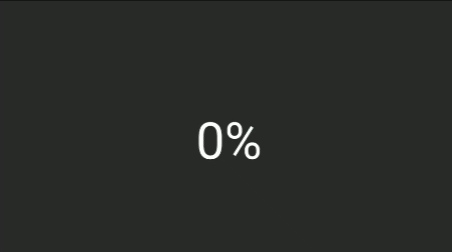
第二部分,「关于复杂的属性关系来做动画」,就这么三种:
- 使用
PropertyValuesHolder来对多个属性同时做动画; - 使用
AnimatorSet来同时管理调配多个动画; PropertyValuesHolder的进阶使用:使用PropertyValuesHolder.ofKeyframe()来把一个属性拆分成多段,执行更加精细的属性动画。
ValueAnimator 最基本的轮子
额外简单说一下 ValuesAnimator。很多时候,你用不到它,只是在你使用一些第三方库的控件,而你想要做动画的属性却没有 setter / getter 方法的时候,会需要用到它。
除了 ViewPropertyAnimator 和 ObjectAnimator,还有第三个选择是 ValueAnimator。ValueAnimator 并不常用,因为它的功能太基础了。ValueAnimator 是 ObjectAnimator 的父类,实际上,ValueAnimator 就是一个不能指定目标对象版本的 ObjectAnimator。ObjectAnimator 是自动调用目标对象的 setter 方法来更新目标属性的值,以及很多的时候还会以此来改变目标对象的 UI,而 ValueAnimator 只是通过渐变的方式来改变一个独立的数据,这个数据不是属于某个对象的,至于在数据更新后要做什么事,全都由你来定,你可以依然是去调用某个对象的 setter 方法(别这么为难自己),也可以做其他的事,不管要做什么,都是要你自己来写的,ValueAnimator 不会帮你做。功能最少、最不方便,但有时也是束缚最少、最灵活。比如有的时候,你要给一个第三方控件做动画,你需要更新的那个属性没有 setter 方法,只能直接修改,这样的话 ObjectAnimator 就不灵了啊。怎么办?这个时候你就可以用 ValueAnimator,在它的 onUpdate() 里面更新这个属性的值,并且手动调用 invalidate()。
所以你看,ViewPropertyAnimator、ObjectAnimator、ValueAnimator 这三种 Animator,它们其实是一种递进的关系:从左到右依次变得更加难用,也更加灵活。但我要说明一下,它们的性能是一样的,因为 ViewPropertyAnimator 和 ObjectAnimator 的内部实现其实都是 ValueAnimator,ObjectAnimator 更是本来就是 ValueAnimator 的子类,它们三个的性能并没有差别。它们的差别只是使用的便捷性以及功能的灵活性。所以在实际使用时候的选择,只要遵循一个原则就行:尽量用简单的。能用 View.animate() 实现就不用 ObjectAnimator,能用 ObjectAnimator 就不用 ValueAnimator。
练习项目
为了避免转头就忘,强烈建议你趁热打铁,做一下这个练习项目:HenCoderPracticeDraw7
下期预告
下期是绘制部分的最后一期:硬件加速相关。内容会比较少,也会比较简单。
绘制部分终于要完了哎,期待吗?
觉得赞?
如果你看完觉得有收获,把文章转发到你的微博、微信群、朋友圈、公众号,让其他需要的人也看到吧。

版权声明
本文首发于:https://rengwuxian.com/ui-1-7/
微信公众号:扔物线
转载时请保留此声明